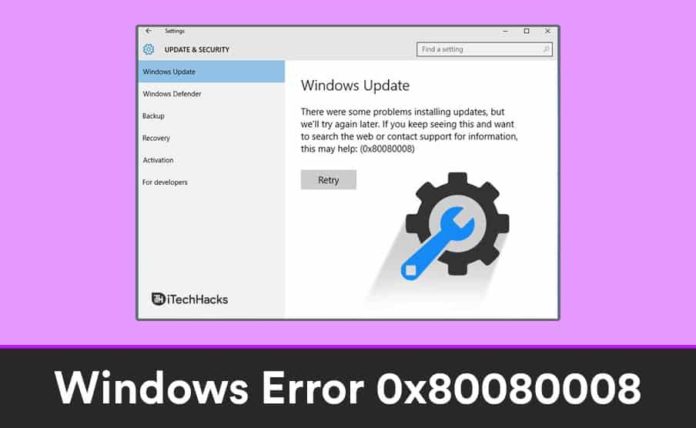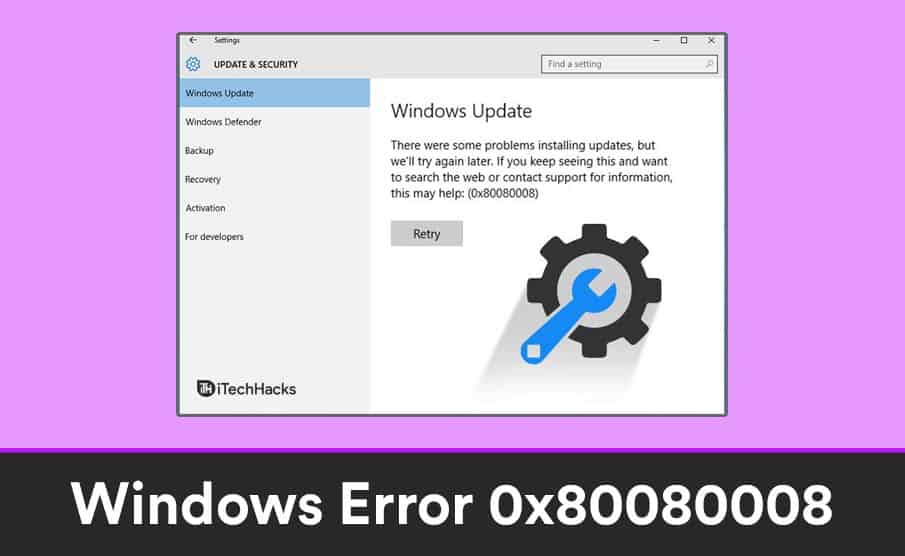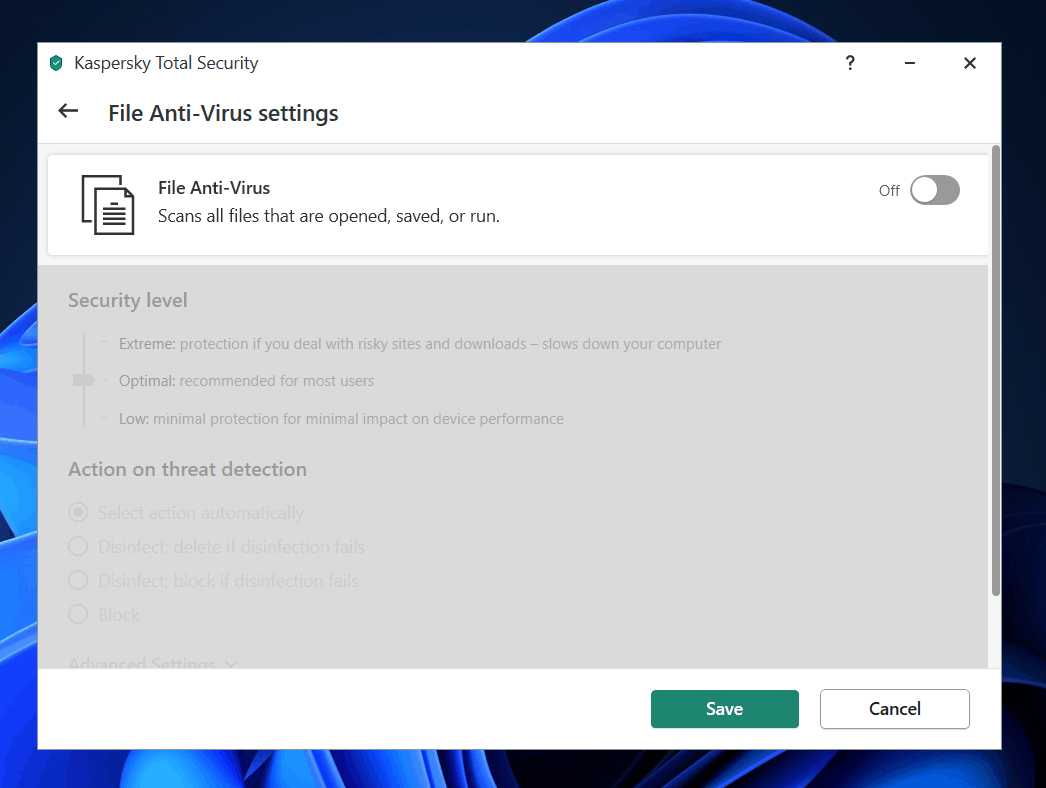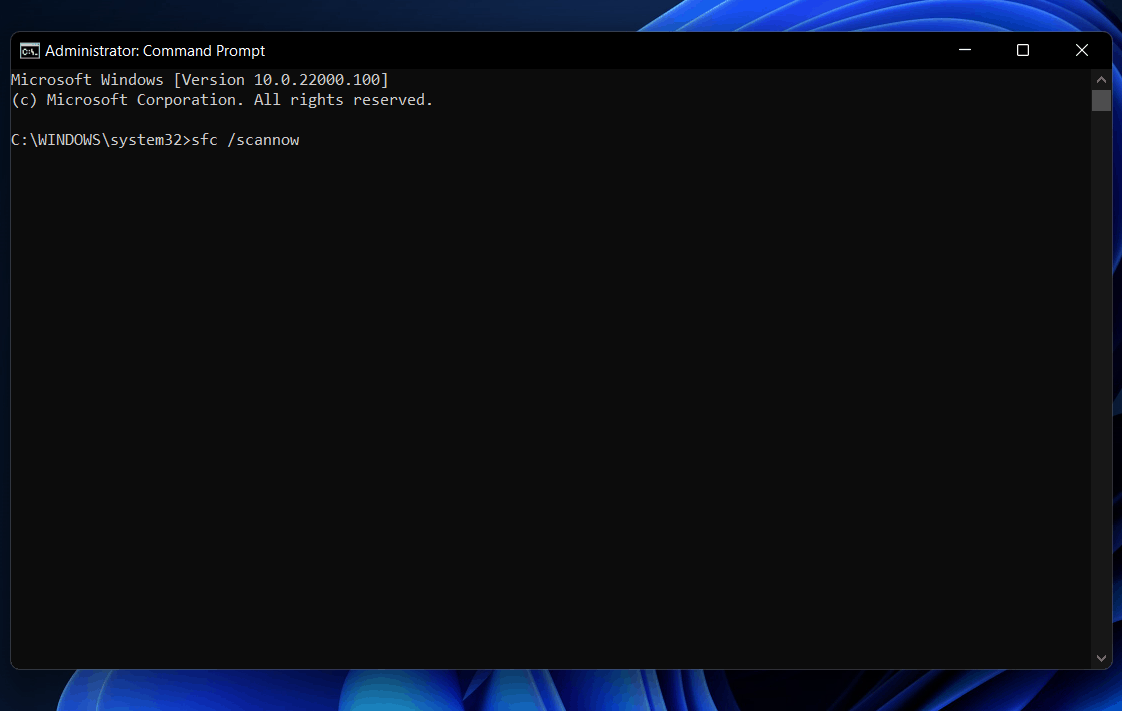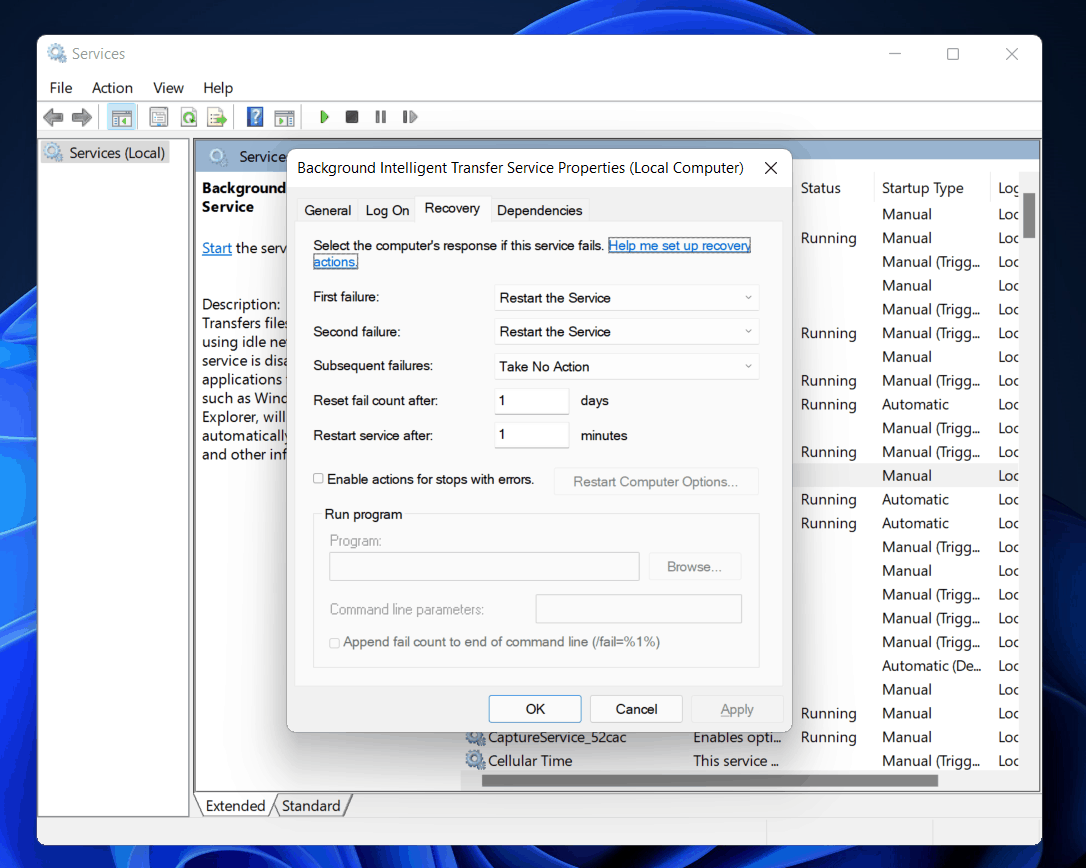O seu PC receberá uma série de novos recursos e correções de bugs como resultado da atualização do Windows. No entanto, se algo der errado durante a atualização do Windows 10, você receberá uma mensagem de erro. O erro de atualização de recurso do Windows 10 0x80080008 foi relatado por um grande número de usuários. Este é um erro de atualização comum que ocorre ao atualizar o Windows 10 para a versão mais recente. A mensagem de erro completa pode ser assim:
‘Ocorreram alguns problemas ao instalar as atualizações, mas tentaremos novamente mais tarde. Se você continuar vendo isso e quiser pesquisar na web ou entrar em contato com o suporte para obter informações, isso pode ajudar: (0x80080008).‘
Aqui, mostraremos como corrigir o erro do Windows Update 0x80080008. Este guia também inclui respostas para as seguintes questões:
- Windows 10, versão 1903 – Erro 0x80080008
- Atualização de recurso para o Windows 10, versão 1803 – Erro 0x80080008
- Erro de atualização do Windows 0x80080008
Corrigir atualização de recurso para Windows 10, versão 1903 – Erro 0x80080008
Se você estiver enfrentando esse erro, este artigo o ajudará a corrigi-lo. Neste artigo, discutiremos como você pode corrigir o erro de atualização do Windows 10 0x80080008.
Desativar software antivírus de terceiros
O antivírus de terceiros pode provavelmente causar este erro de atualização do Windows 10 0x80080008. Se você estiver usando qualquer software antivírus de terceiros no seu PC, tente desabilitá-lo e verificar se ainda enfrenta o erro ou não.
Mesmo depois de desativar o software antivírus, se ainda encontrar o erro, você deve tentar desinstalar o software. Desinstale o software antivírus do seu PC e, em seguida, se você ainda receber o erro ou não. Se você ainda receber o erro, vá para a próxima etapa para corrigi-lo.
Executar varredura SFC
Se você estiver enfrentando esse problema, provavelmente deve tentar executar uma varredura SFC. Muito provavelmente, os erros de atualização ocorrem por causa do arquivo de sistema corrompido e, se você estiver enfrentando esse problema, provavelmente é por causa de arquivos de sistema corrompidos. Você pode executar o Verificador de arquivos do sistema para verificar se há arquivos corrompidos no PC e corrigi-los.
- No menu iniciar, procure o prompt de comando. Clique com o botão direito nele e, a seguir, clique no executar como administrador.
- No prompt de comando, digite o comando sfc / scannow e acertar Digitar executar.
Reinicie os componentes do Windows Update
Você pode enfrentar o erro de atualização do Windows 10 0x80080008 devido a algum problema com os componentes de atualização do Windows. Se você estiver enfrentando esse problema, tente reiniciar os componentes de atualização do Windows e, em seguida, verifique se ainda enfrenta o erro ou não.
- Abra o menu iniciar e procure o prompt de comando. Clique com o botão direito do mouse no prompt de comando e, a seguir, clique no executar como administrador.
- Agora digite os seguintes comandos no prompt de comando-
- net stop wuauserv
- net stop cryptSvc
- bits de parada de rede
- net stop msiserver
- ren C: WindowsSoftwareDistribution SoftwareDistribution.old
- ren C: WindowsSystem32catroot2 Catroot2.old
- net start wuauserv
- net start cryptSvc
- bits net start
- net start msiserver
- Execute esses comandos.
- Depois de fazer isso, tente atualizar seu PC mais uma vez e verifique se você ainda encontra esse erro ou não.
Reinicie o serviço de transferência inteligente em segundo plano
O Background Intelligent Transfer Service é um serviço essencial necessário ao atualizar o Windows. Se você enfrentar o erro de atualização do Windows 10 0x80080008, provavelmente pode ser porque o BITS travou ou parou de funcionar. Você pode tentar reiniciar o BITS e verificar se ainda recebe o erro ou não. Para reiniciar o serviço de transferência inteligente em segundo plano, siga as etapas fornecidas abaixo-
- Abra o caixa de diálogo de execução no seu PC pressionando Windows + R combinação de teclas.
- Na caixa de diálogo de execução, digite services.msc e então clique em OK.
- Na janela de serviços, pesquise por Serviço de transferência inteligente de plano de fundo. Clique duas vezes nele para abrir seu propriedades.
- Vá para o em geral guia nas propriedades. Se o serviço for interrompido, o status do serviço será interrompido. Clique em começar para começar.
- Vá para o recuperação aba. Aqui assegure primeira falha e segunda falha estão configurados para reinicie o serviço.
- Uma vez feito isso, clique em Aplique e então clique em OK para salvar as alterações.
Depois de fazer isso, tente atualizar o Windows novamente e verifique se ainda recebe o erro.
Baixe manualmente a atualização
Se isso não ajudar você, tente atualizar o Windows manualmente. Para fazer isso, siga as etapas abaixo.
- Anote o número KB da atualização primeiro. Você o encontrará ao tentar atualizar o Windows. Clique em verifique se há atualizações. Você encontrará o número KB na atualização. Isso estará no seguinte formato KB0000000 onde KB será seguido por sete números.
- Agora vá para o Catálogo do Windows Updatee procure o número da KB.
- Baixe a atualização.
- Agora execute o arquivo de instalação clicando duas vezes nele e instale-o no seu PC.
Executando atualização local
Você pode resolver seu problema executando uma atualização local. Siga as etapas descritas abaixo para realizar uma atualização in-loco:
- Baixe a ferramenta de criação de mídia do Windows 10 no site oficial. Execute o aplicativo em seu PC.
- Aqui você verá duas opções, atualize este PC agora e criar mídia de instalação. Selecione Atualize este PC agora opção.
- Siga as instruções na tela e você poderá atualizar o PC.
Certifique-se de ter um backup do seu PC antes de continuar com o processo. Isso é para garantir que nenhuma perda de dados ocorra durante o processo.
GUIAS RELACIONADOS:
Palavras Finais
É assim que você pode corrigir o erro 0x80080008 no Windows 10 ou Windows 11. Esperamos que este artigo seja útil para resolver os problemas do Windows 10, versão 1903 – erro 0x80080008 que você estava enfrentando.
Fonte:Itechhacks